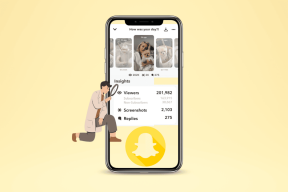Använd Firefox Snabbsökning för produktiv och snabb surfning
Miscellanea / / February 12, 2022

Det finns N antal sätt på vilka en individ kan förbättra sin surfhastighet och upplevelse. Medan hastighetsdelen alltid kan täckas genom att använda
tangentbordsgenvägar
som emulerar flera musklick kan vissa andra knep hjälpa dig att få bättre och förbättrade upplevelser.
Ett sådant sätt är att använda bokmärken i webbläsare. Det kan finnas många sådana knep, av vilka några du kanske har upptäckt när du använde internet varje dag. Jag har försökt rendera några processer för mig själv för att påskynda sättet jag Sök på internet. Och i mitt försök att göra det insåg jag också att det finns två delar av det. En är att söka efter innehåll och behålla resultaten (vilket jag gör genom att med den nya flikteorin) och den andra är att söka efter text och länkar på en given webbsida.
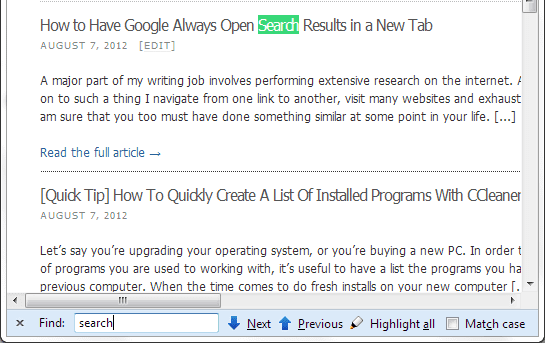
De Ctrl + F alternativet är ett snabbt sätt att ta upp Hitta bar och leta efter text i de flesta webbläsare. Men det hjälper mig inte med att navigera in i länkarna (även om jag lyckas söka en text/ord måste jag fortfarande klicka med musen för att öppna den länken). Så jag provade
Snabbsökning funktion i Firefox och det här är vad jag kom på.Med snabbsökningsfunktionen aktiverad behöver jag inte längre knappa in Ctrl + F för att börja söka på en webbsida. Jag kan helt enkelt börja skriva och sökningen skulle ge resultat direkt.
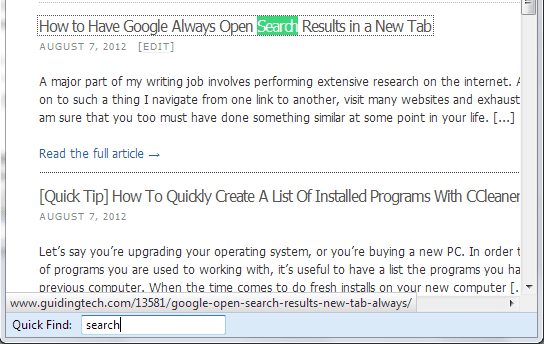
Den extra fördelen är att om jag söker efter en länk och resultatet har det, säkerställer denna metod att länken väljs tillsammans med det markerade resultatet. Sedan kan jag helt enkelt trycka på Enter på mitt tangentbord för att navigera till den valda länken.
Och det är så jag kan söka på en webbplats snabbt och spara klick och tid för att gå djupare in på de utvalda länkarna och webbadresserna. Om detta intresserar dig kan du läsa vidare och lära dig hur du aktiverar funktionen i din webbläsare.
Steg för att aktivera snabbsökning på Firefox
Även om funktionen inte är permanent aktiverad kan du använda / för att visa snabbsökningsfältet för engångsanvändning. Om du vill vara heads on med detsamma, överväg att ställa in det som standard. Så här gör du.
Steg 1: Öppna Firefox och navigera till Firefox (orange knapp uppe till vänster) -> Alternativ -> Alternativ.

Steg 2: Byt till Avancerad fliken och gå över till Allmän underfliken. Markera kryssrutan läsning Sök i texten när jag börjar skriva under Tillgänglighet sektion. Klicka sedan på Ok att lämna.
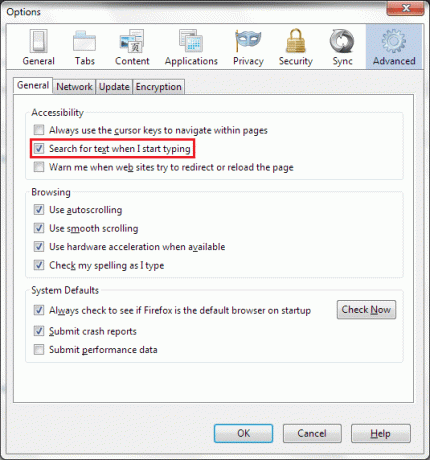
Med detta är du redo att göra snabba sökningar efter text på vilken webbsida som helst och navigera till länkarna utan att behöva använda musen.
Slutsats
Snabbsökning är bara en del av processen. Det som tilltalar mig mer är det automatiska valet av länkar när och när resultaten markeras på dem. Tror du att detta kan hjälpa dig att bli mer produktiv? Eller använder du en helt annan process? Dela med oss i kommentarsfältet.
Senast uppdaterad den 3 februari 2022
Ovanstående artikel kan innehålla affiliate-länkar som hjälper till att stödja Guiding Tech. Det påverkar dock inte vår redaktionella integritet. Innehållet förblir opartiskt och autentiskt.